- Autorius Abigail Brown [email protected].
- Public 2024-01-31 08:40.
- Paskutinį kartą keistas 2025-06-01 07:17.
Samsung Galaxy Note 9 turi vieną geriausių išmaniojo telefono kamerų sąrankų rinkoje. Dvi 12 MP galinės kameros ir 8 MP asmenukių kamera kartu su dirbtiniu intelektu (AI) padaro „Note 9“arčiausiai profesionalų fotoaparatą, kurį galite pasiekti nenešiodami DSLR. Čia pateikiamos pagrindinės „Samsung Note 9“fotoaparato funkcijos.
Dirbtinis intelektas reiškia geresnį scenos optimizavimą
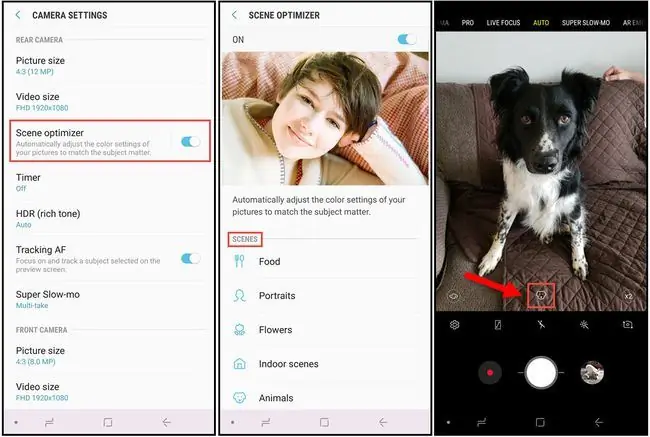
Viena ryškiausių „Note 9“fotoaparato savybių yra dirbtinio intelekto galimybės, leidžiančios aptikti unikalias scenas. Kai naudojate priekinę arba galinę kamerą su scenos optimizavimu, fotoaparatas automatiškai atrenka objektą ir aplinką, kad nustatytų geriausius vaizdo nustatymus. Jis reguliuoja ekspoziciją, kontrastą, ryškumą ir b altos spalvos balansą, kad padėtų užfiksuoti geriausias įmanomas nuotraukas.
Scenos optimizavimas turi 20 režimų, leidžiančių fotoaparatui tiksliai reguliuoti spalvas, temperatūrą, b altos spalvos balansą ir kitus nustatymus, kad kiekvieną kartą gautumėte geriausią vaizdą. Šie režimai apima:
| Portretas | Gėlės | Patalpose | Gyvūnai |
| Kraštovaizdis | Žaluma | Medžiai | Skies |
| Kalnai | Paplūdimiai | Saulėtekiai | Saulėlydžiai |
| Vandens krantai (tekantis vanduo) | Gatvė | Naktis | Sniegas |
| Paukščiai | Kriokliai | Tekstas |
Atidarykite fotoaparato nustatymus ir pasirinkite Scenos optimizavimas, kad jį įjungtumėte arba išjungtumėte. Kai fotografuojate automatiniu režimu, vaizdo apačioje viduryje pasirodo piktograma, nurodanti, kokio tipo sceną aptiko fotoaparato objektyvas.
Nufotografuokite nepriekaištingas nuotraukas naudodami defektų aptikimą
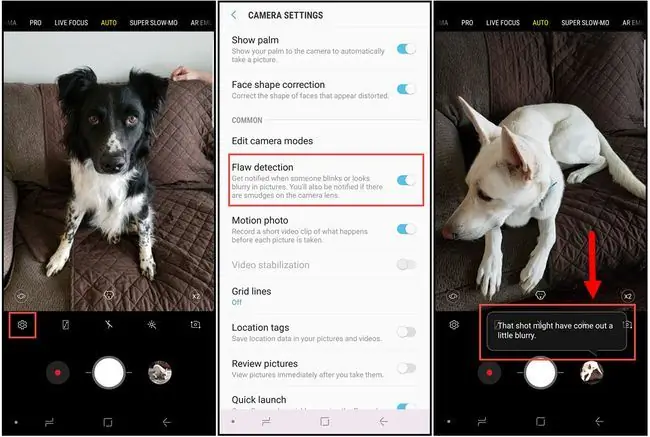
Apmaudu, kai fotografuojate grupinę nuotrauką tik tam, kad suprastumėte, kad kažkas sumirksėjo arba vaizdas yra šiek tiek neryškus. Įjungę trūkumų aptikimą, gausite pranešimą, jei kažkas šiek tiek negerai. Tokiu būdu galite iš naujo padaryti nuotrauką, kol neprarastumėte tobulo kadro.
Norėdami įjungti defektų aptikimą, atidarykite fotoaparato nustatymus ir Flaw Detection skiltyje Common pasirinkite Flaw Detection.
Keli fotoaparato režimai, skirti veiksmo kadrams
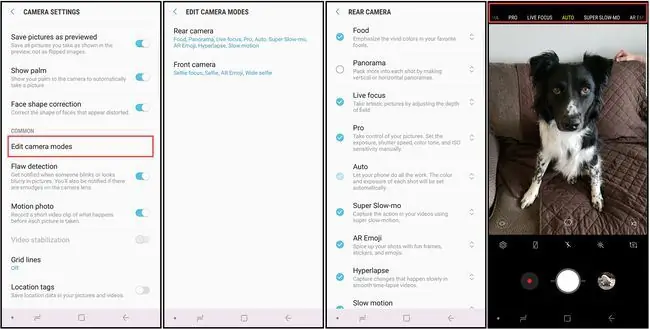
Note 9 fotoaparate taip pat yra keletas naudingų režimo parinkčių, įskaitant:
- Pro: leidžia rankiniu būdu reguliuoti nustatymus, įskaitant ISO, f-stop, b altos spalvos balansą ir kt.
- Slow-motion: automatiškai užfiksuoja sulėtintą vaizdo įrašą.
- Hyper-lapse: sukuria ilgesnės trukmės veiksmo scenų uždelstą vaizdo įrašą.
- AR Emoji: leidžia sukurti animuotą jaustuką iš asmenukės.
Kaip ir daugumos „Note 9“fotoaparato funkcijų atveju, šiuos režimus galite įjungti arba išjungti fotoaparato nustatymuose. Slinkite į skyrių Bendra ir pasirinkite Redaguoti fotoaparato režimus, tada pasirinkite Galinė kamera arba Priekinė kamera ir pasirinkite norimą įjungti režimą. Taip pat galite nustatyti tvarką, kuria režimai rodomi fotoaparate, vilkdami juos aukštyn arba žemyn ekrane.
Pakeitus fotoaparato režimą, scenos optimizavimo funkcija nebus išjungta.
Ypatingai sulėtinti vaizdo įrašai ir GIF
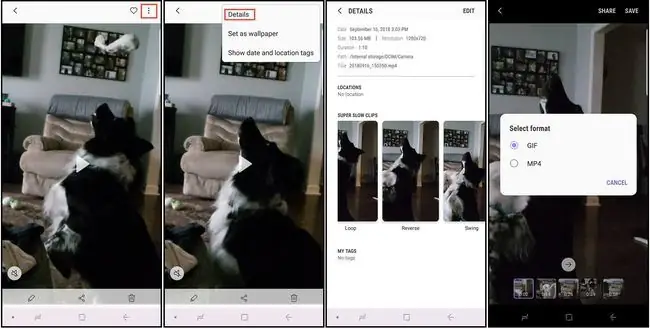
Įjungus Super Slow-mo funkciją, fotoaparato ekrane pasirodo paryškintas langelis. Objektui persikėlus į dėžutę, užfiksuojamas trumpas sulėtinto vaizdo klipas. Visas vaizdo klipas yra labai trumpas (apie 14 sekundžių), o lėtoji klipo dalis yra tik 2-4 sekundžių trukmės, tačiau šiuos vaizdo įrašus galite paversti GIF, kurie sukasi, svyruoja arba atkuria atvirkščiai.
Norėdami pakoreguoti šiuos nustatymus, atidarykite vaizdo įrašą galerijoje, viršutiniame dešiniajame kampe pasirinkite trijų taškų meniu, tada pasirinkite Details. Būsite paraginti išsaugoti nuotrauką kaip-g.webp" />.
Galite užfiksuoti nejudančius vaizdus iš sulėtintų vaizdo įrašų. Atkūrimo metu palieskite ekraną, kad peržiūrėtumėte redagavimo valdiklius, tada bakstelėkite image piktogramą viršutiniame kairiajame kampe.
S Pen nuotolinio užrakto atleidimas nuotraukoms per atstumą
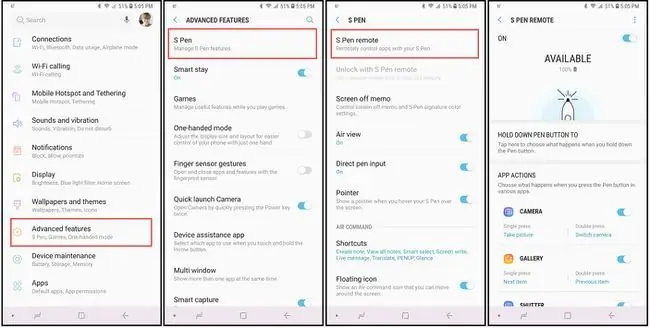
Dėka „Bluetooth“išmaniuoju rašikliu „S Pen“galite atidaryti fotoaparato programą ir fotografuoti iki 30 pėdų atstumo. Norėdami įjungti ir tinkinti šią funkciją:
- Eiti į pagrindinį telefoną Nustatymai.
- Pasirinkite Išplėstinės funkcijos > S Pen > S Pen Remote.
- Parinktyse S Pen Remote pasirinkite Hold Down Button Button To ir pasirinkite Camera(jei jis nepasirinktas). Turėtumėte grįžti į „S Pen Remote“parinkčių ekraną.
- Slinkite iki App Actions ir pasirinkite Single Press, tada pasirinkite veiksmą, kurį norite atlikti paspausdami S rašiklį mygtuką.
- Pasirinkite Du kartus paspauskiteir pasirinkite veiksmą, kurį norite atlikti, kai du kartus paspausite S rašiklio mygtuką.






